November 7
Scrivendo etichette di indirizzo a mano può essere noioso, soprattutto se è necessario affrontare un sacco di buste. Se sei un utente di Microsoft Outlook, a pochi passi semplici possono risparmiare ore di lavoro! Questo rapido trucco è particolarmente utile per le attività che richiede tempo, come biglietti di auguri, newsletter dipendenti o mailing clienti. Utilizzando la funzionalità di stampa unione in Microsoft Word, è possibile creare etichette che sono professionale e creativo in un batter d'occhio.
Aprire Microsoft Word e selezionare "Nuovo" dal menu file. Selezionare "On My Computer" dal riquadro attività o nella finestra di dialogo che appare. Fare clic sulla scheda "lettere e fax" nella successiva finestra di dialogo, e fare doppio clic sulle etichette indirizzi guidata.
2 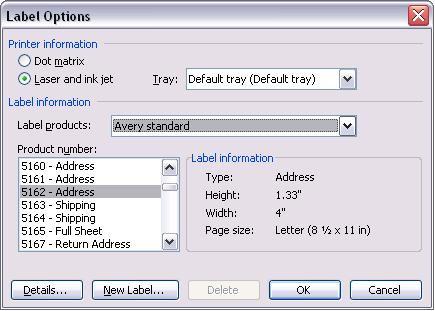
Fai clic su "Opzioni etichette" nel riquadro attività Stampa unione sulla destra. Nella finestra di dialogo che si apre, selezionare la marca di etichette si prevede di utilizzare e il numero del prodotto. Questo assicura che le etichette siano correttamente formattati per adattarsi alla carta per etichette su cui li stampa.
3 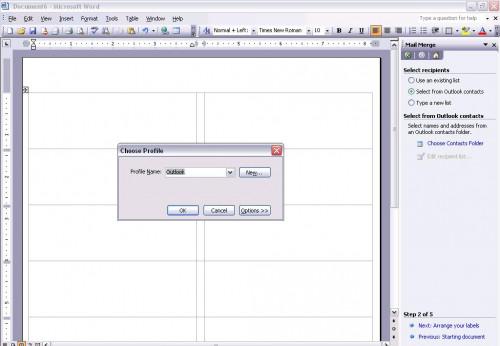
Fare clic su "Seleziona destinatari" nella parte inferiore del riquadro attività Stampa unione. Fare clic sul pulsante di opzione accanto a "Seleziona da contatti di Outlook" e quindi su "Scegli cartella Contatti" nel menu che appare sotto. Seleziona il tuo profilo di Outlook dalla finestra di dialogo che appare. Nella finestra di dialogo Stampa unione che si apre, è possibile scegliere di selezionare tutti i contatti, oppure selezionare solo alcuni contatti per fare che la casella accanto al loro nome sia selezionata. Cliccare su "OK" e vedrete che i campi delle etichette sono state popolate da << Record successivo >>. Non eliminare questo testo.
4 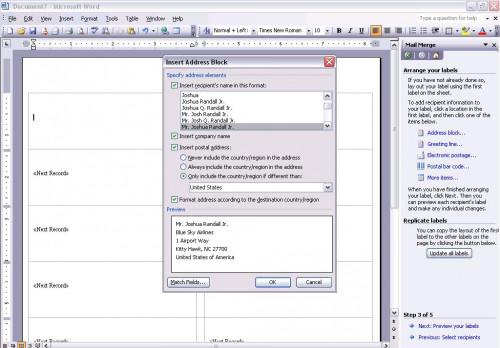
Selezionare "Disposizione etichette" dal riquadro attività. Da qui, è possibile personalizzare le etichette con le informazioni da stampare su di essi; Ad esempio, è possibile inserire un logo aziendale su ogni etichetta. Le informazioni che non è la stessa per ogni etichetta, come l'indirizzo, non può essere digitato e deve essere aggiunto tramite segnaposto. Fai clic su "Indirizzo Block" e selezionare il formato per il nome e l'indirizzo del destinatario, e fare clic su "OK". Una volta che hai finito di personalizzare il layout della etichetta postale, fai clic su "Aggiorna tutte le etichette" per dare ad ogni etichetta le stesse informazioni di layout e segnaposto.
5 Fare clic su "Avanti" per visualizzare in anteprima le etichette. Dovreste vedere che i campi sono stati popolati con i nomi e gli indirizzi dalla rubrica di Outlook. Fare clic su "Avanti" per completare la stampa unione e stampare le etichette.
